配信画面上部

ミュート: 全ての音声をオフにします。映像は配信され続けます
映像なし: 映像の配信をオフにします、テロップは表示されます
本体操作ロック: 本体のボタン操作を無効にします
モニター出力: ブレイクアウトケーブル(別売り)を接続してモニター出力を利用します。チェックしてONにするまで、モニター出力は行われません。
Basic
※Ustreamをご利用の場合
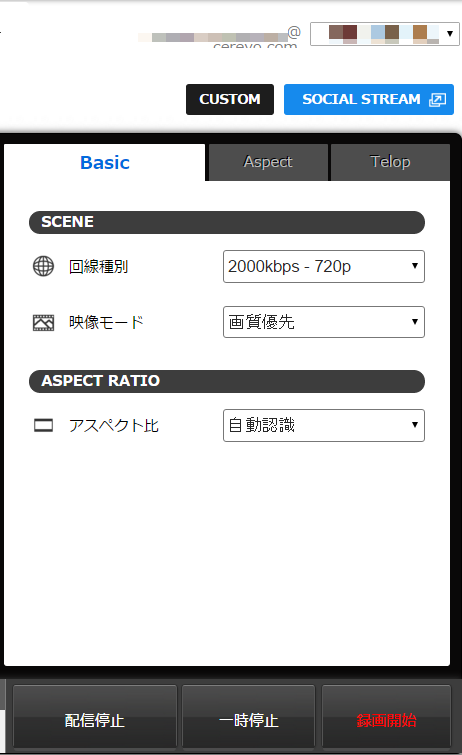
- メールアドレス
- Dashboardに登録されているメールアドレスです
- デバイスID
- LiveShell及びLiveShell 2を2台以上登録されている場合表示され、操作対象を切り替えることができます
- CUSTOM
- より詳細な設定パネルを開きます
- こちらは映像配信に詳しい方(本ページのような説明が不用なレベルの方)向けの機能です
- 通常はBasicタブのみで問題なく配信が行えますので、映像配信に詳しくない方は使わないでください
- SOCIAL STREAM
- ソーシャルストリームのウィンドウがポップアップします
- 回線種別
- 映像品質に関する設定項目です、使用しているインターネット回線の速度に応じてプリセットを選択できます
- 映像モード
- 「画質優先」が標準です、スポーツなど動きが重要な配信のときのみ「動き優先」を選んでください
やや画質は荒くなりますが、動きがなめらかな映像となります
- アスペクト比
- 映像が縦長に見える、または横長に見える、上下が切れているなど気になる場合、選択肢をそれぞれ試してみてください
- 配信停止 / 配信開始
- 配信を停止/開始します
- 一時停止 / 配信再開
- 配信を一時停止/再開します
- 録画開始 / 録画停止
- Ustream上での配信の録画を開始/停止します
Telop
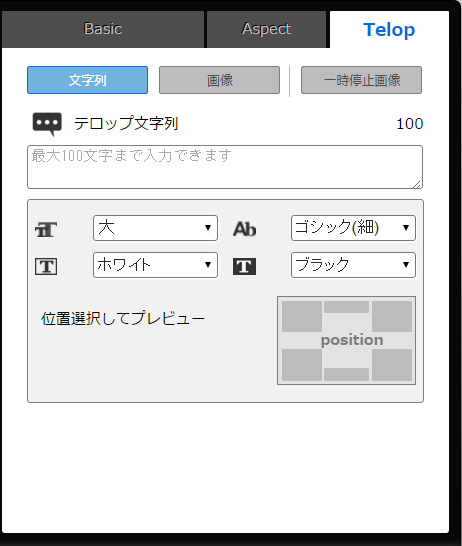
テロップ / 一時停止画像 の項目をご覧ください